
Nintendo Switch Onlineのボイスチャット機能、使っていますか? 一般的なゲーム機のボイスチャットとは異なり、Nintendo Switchではスマートフォンを別途用意してボイスチャットをする必要があるため、ボイスチャットの敷居が若干高めだったりします。 もちろんスマホはほとんどの人がもっているので問題がないこともありますが、ゲームの音とボイスチャットの音をミックスして聞きたかったりすると別売のオーディオミキサーを用意しないといけなかったりそれはそれで面倒だったりします。
そこで今回はパソコンを使ってNintendo Switch Onlineのボイスチャットを楽しむ方法をご紹介しますよ。
Nintendo Switch Onlineのボイスチャットとは?
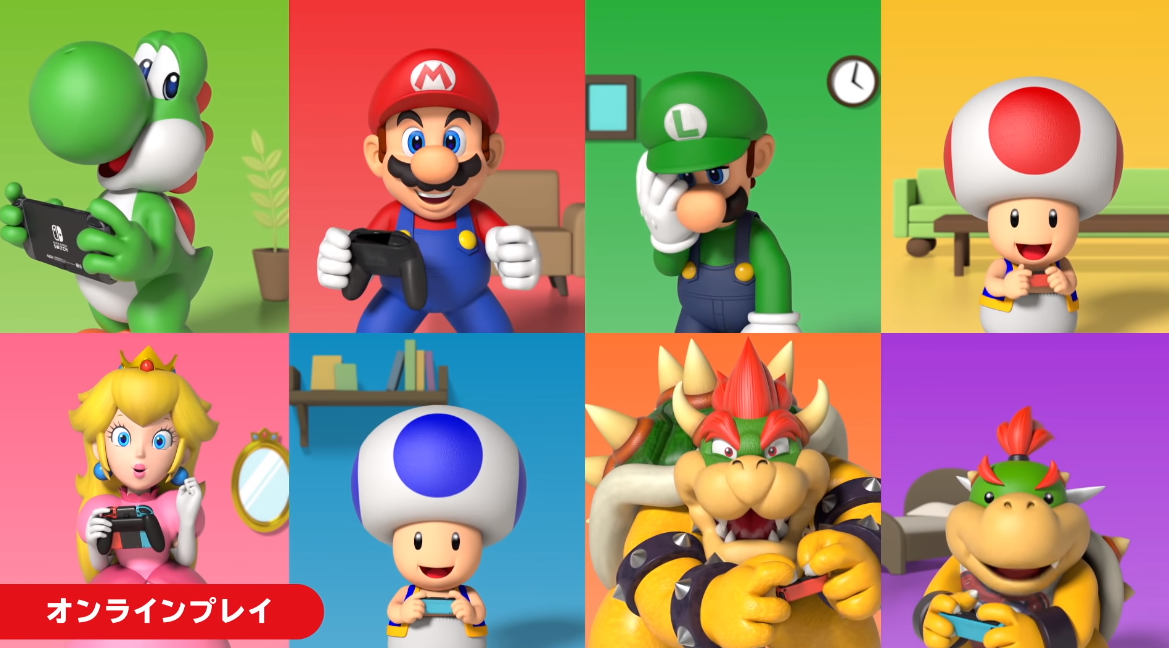
Nintendo Switch Onlineのボイスチャット機能とは、一部の対応ソフトと連携してボイスチャットが楽しめるサービスです。
対応ゲーム(記事執筆時現在)
- スプラトゥーン2
- マリオカート8 デラックス
- ARMS
- マリオテニスエース
- ファミリーコンピューター Nintendo Switch Online
- あつまれ どうぶつの森(予定)
詳しくは公式サイトでご確認ください。
Nintendo Switch Onlineのボイスチャットには何が必要?
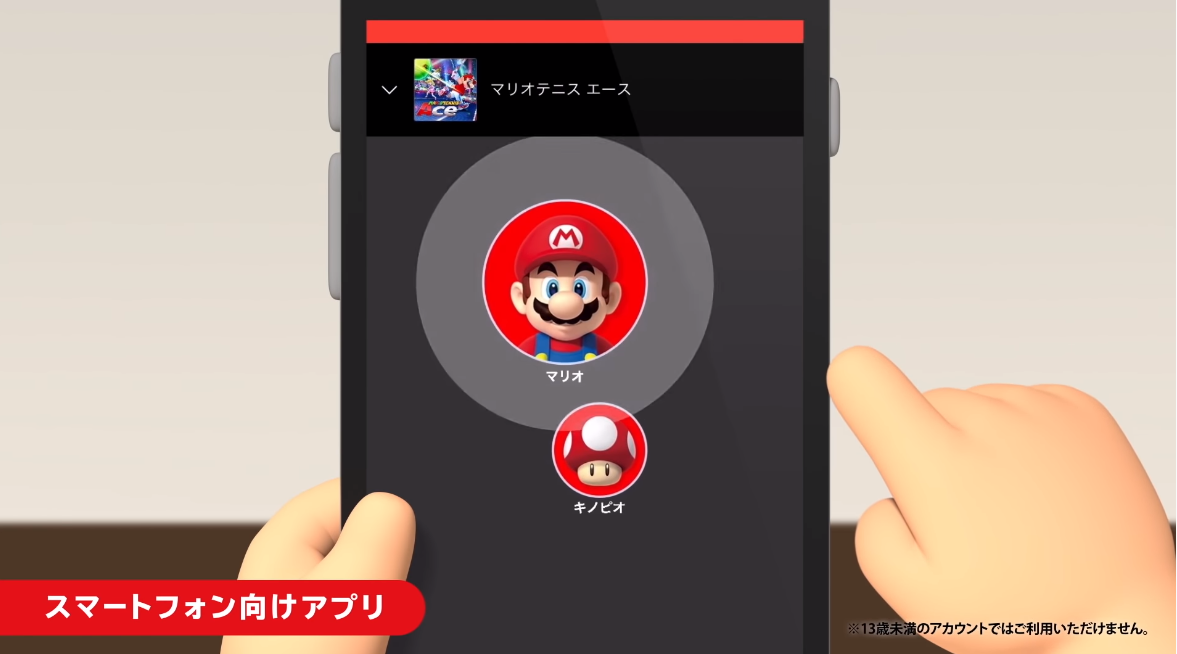
Nintendo Switch Onlineのボイスチャットには「Nintendo Switch Onlineサブスクリプション加入済みアカウント」とスマートフォンが必要です。 しかし今回はスマートフォンの代わりにパソコンで代用してみたいとおもいますので必要なものもちょっと変わってきます。
- Nintendo Switch本体
- インターネット回線(できるだけ高速なもの)
- Windows PC
- ヘッドセット(あれば望ましい)
- Bluestacks(無料ソフトウェア)
パソコンでNintendo Switch Onlineを使う方法
step
1Bluestacksを用意しましょう
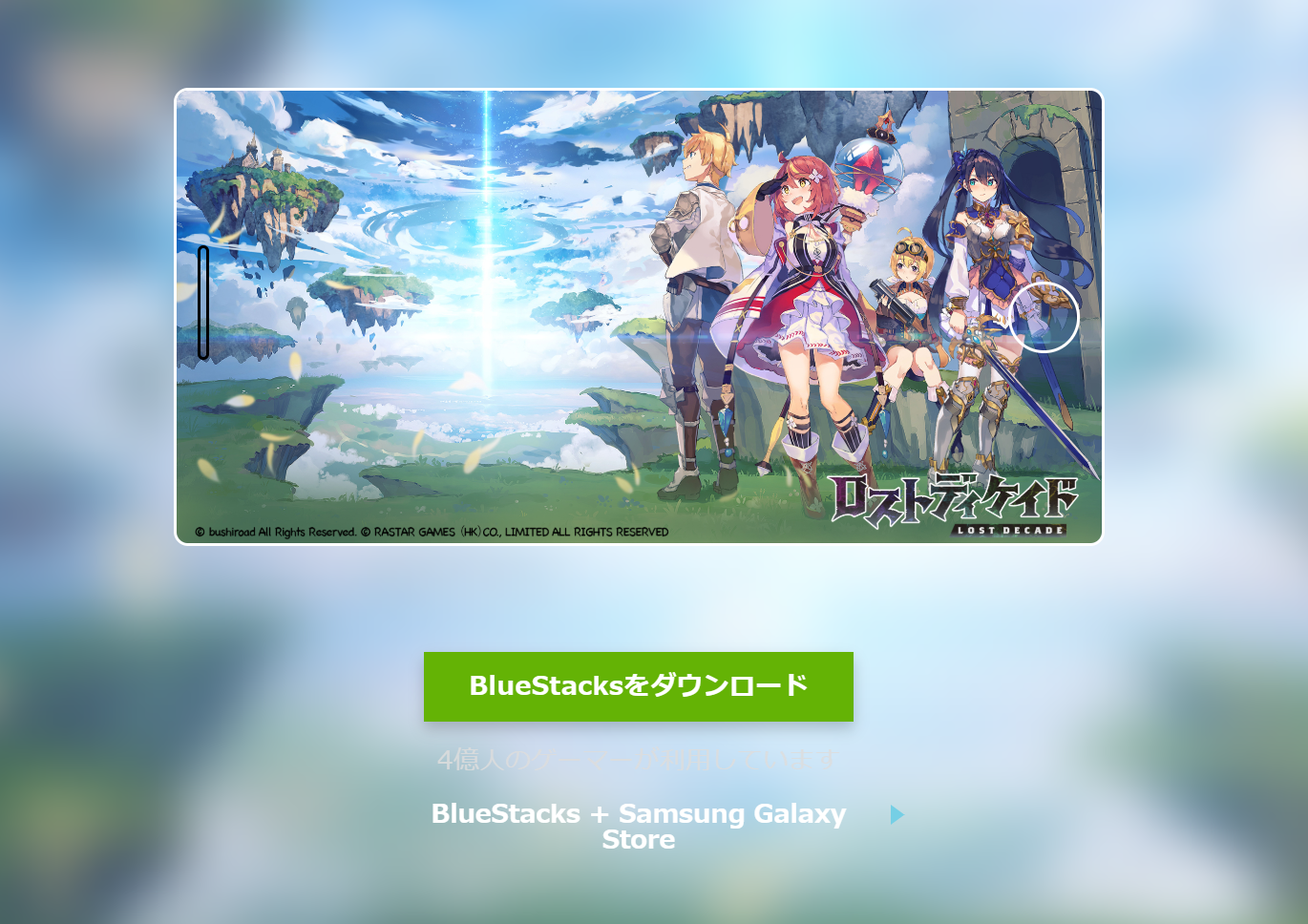
Windows用の無料Androidエミュレーター「Bluestacks」をダウンロード&インストールしましょう。 このアプリケーションを使うと、Android向けに作られたアプリやゲームをパソコン上で動作させることができます。
step
2Google Play Storeにアクセス
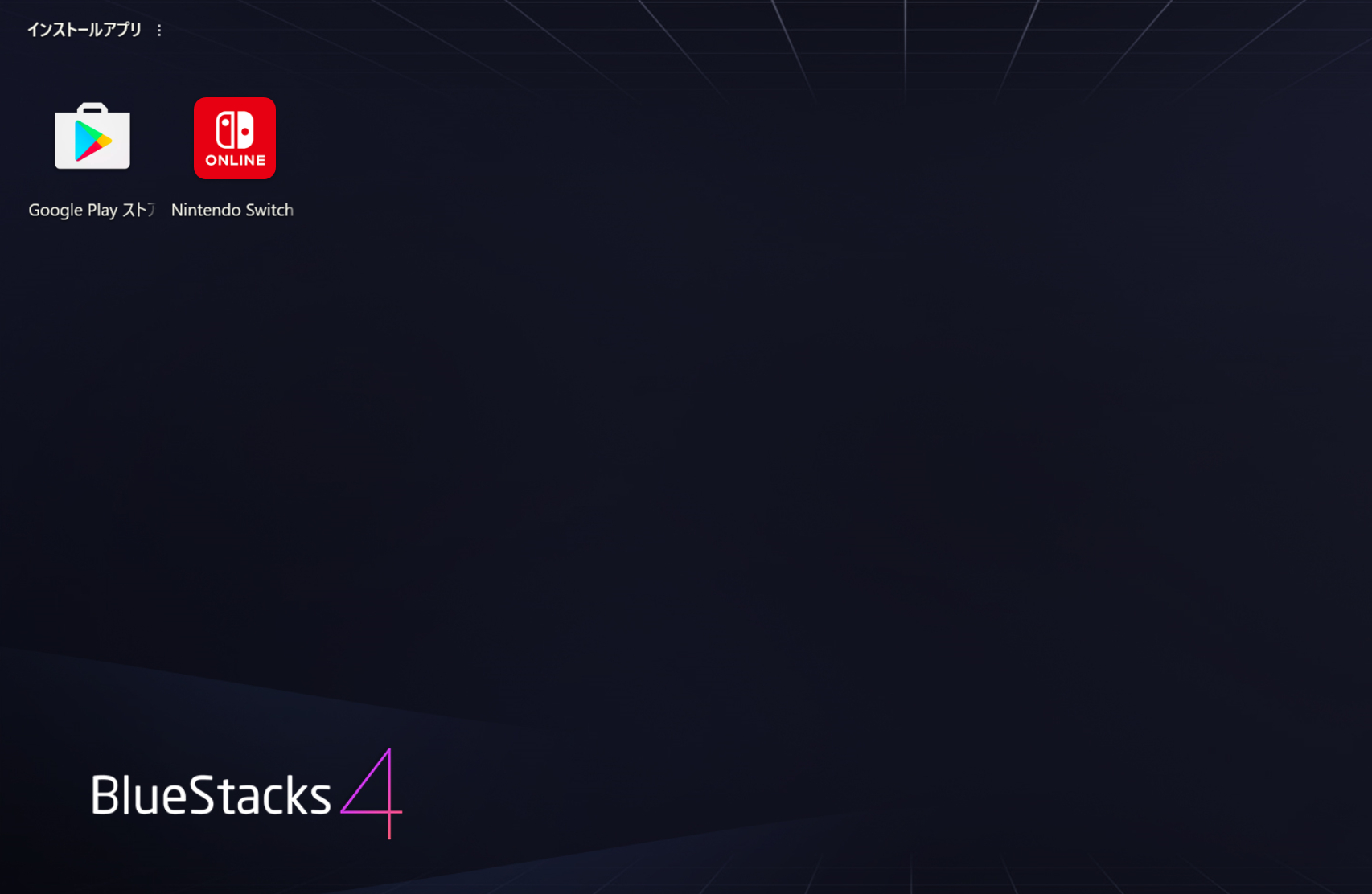
Google プレイストアにアクセスしましょう。 初回起動時にGoogle アカウントへのログインが必要です。 基本的にAndroidスマホやYouTube、Gmailなどを使ったことがある人は持っているとは思いますが、持っていない場合はこちらから無料で作れます。
step
3Google Play StoreでNintendo Switch Onlineをダウンロード
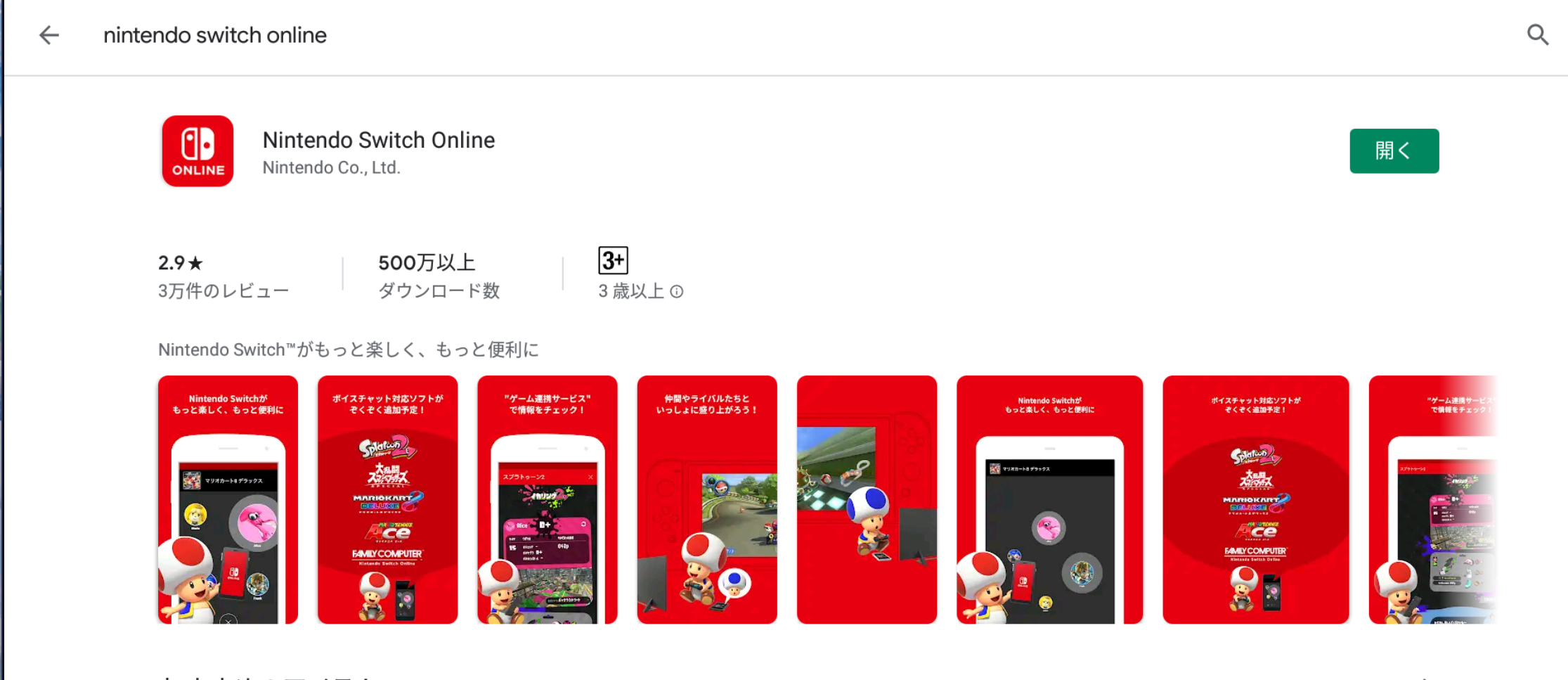
Google Play Storeで上のバーに「Nintendo Switch Online」と入力してNintendo Switch Onlineをダウンロードしてください。
step
4Nintendo Switch Onlineにログイン
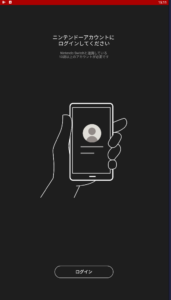
アプリを起動したらまずはNintendo Switch Onlineにログインしてください。 Nintendo Switchで使っているものと同じアカウントである必要があります。 別のアカウントではボイスチャット出来ないのでご注意ください。
step
4対応ゲームを起動・準備する
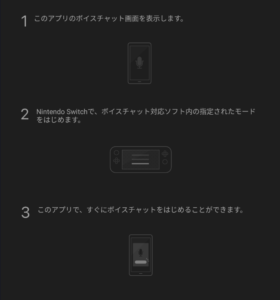
あともう少しです。 最後に準備しましょう。 以下の点を確認してください。
- パソコンにマイクをつないでいるか、またはマイクがついているか
- Windows 10のオーディオにきちんとマイクが認識しているか
- パソコンの音は聞こえる状態か
- 対応ゲームはボイスチャットに対応しているか
確認出来たら対応ゲームを起動してオンラインの画面まで移動してください。
step
5ボイスチャットを選ぶ
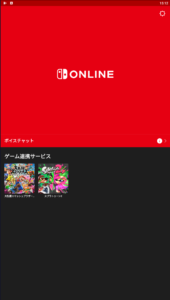
確認出来たらボイスチャットを起動してください。
step
6部屋を選ぶ
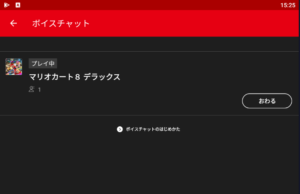
参加しているゲームの部屋を選んでください。 (ゲームを後から起動するとルームが自動的に選ばれて以下のようなポップアップが出る可能性があります)
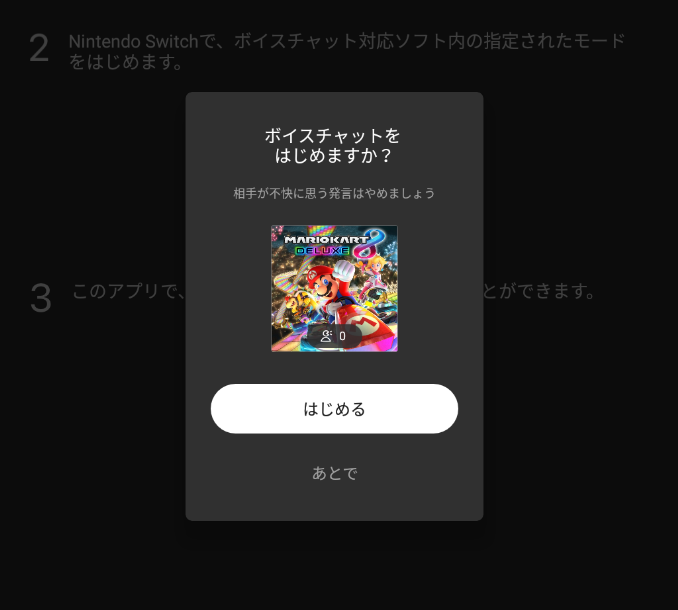
step
7ボイスチャットで話す
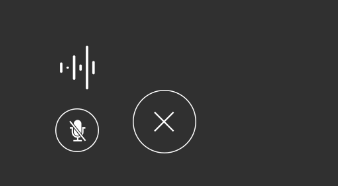
あとは準備ができたらボイスチャット! 会話中に波形のようなアイコンが出ていれば成功です。 マイクマークでミュートもできるので、必要に応じてミュートしてください。










